Kā labot Jums nav atļaujas saglabāt šajā vietā operētājsistēmā Windows

Kad Windows parāda kļūdu “Jums nav atļaujas saglabāt šajā vietā”, tas neļaus jums saglabāt failus vajadzīgajās mapēs.
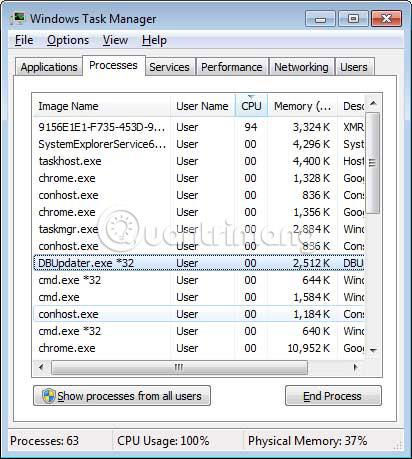
OSDSoft DBUpdater.exe Miner ir Trojas zirgs, kas izmanto jūsu datora centrālā procesora resursus, lai iegūtu kriptovalūtu. Kad tas ir instalēts, šis Trojas zirgs palaiž nejauši nosauktu izpildāmo failu, kas izmanto vairāk nekā 90% datora CPU, kad tas tiek parādīts uzdevumu pārvaldniekā.
Lai novērstu inficēšanās risku ar šiem bīstamajiem Trojas zirgiem, datorā jāinstalē laba pretvīrusu programmatūra .
Norādījumi OSDSoft DBUpdater.exe Miner Trojas zirga noņemšanai

Īpaši bažas par šo Trojas zirgu rada tas, ka tas bezgalīgi izmantos visu CPU apstrādes jaudu, izraisot CPU temperatūru ilgu laiku, kas var pakāpeniski saīsināt CPU kalpošanas laiku. Nav ārēju pazīmju, kas informētu lietotāju, ka programma darbojas, taču, lai noteiktu, vai dators ir inficēts ar šo Trojas zirgu, pārbaudiet tālāk norādīto.
OSDSoft DBUpdater.exe Miner tiek instalēts ar reklāmprogrammatūras pakotnēm upura datorā bez atļaujas. Vienmēr atcerieties izlasīt visu informāciju, kas parādās programmatūras instalēšanas laikā, pārliecinoties, ka nav instalēta dīvaina reklāmprogrammatūra. Šajā piemērā reklāmprogrammatūras pakotne krāpj Adobe Flash Player atjauninājumu .

Šis kalnracis patērē daudz jūsu datora CPU resursu. Lai aizsargātu aparatūru un lai iekārta atkal darbotos normāli, izpildiet tālāk sniegtos norādījumus, lai to noņemtu.
Piezīme. Pirms turpināt, lūdzu, dublējiet savus datus.
Lai noņemtu OSDSoft DBUpdater.exe Miner Trojas zirgu, rīkojieties šādi:
1. Pirms šīs rokasgrāmatas lietošanas izlasiet to vienreiz un vispirms lejupielādējiet datorā visus nepieciešamos rīkus. Pēc tam izdrukājiet instrukcijas, jo, iespējams, būs jāaizver pārlūkprogrammas logs vai jārestartē dators.
2. Lai pārtrauktu jebkuru programmu, kas var traucēt Trojas zirgu noņemšanas procesu, vispirms ir jālejupielādē programma Rkill . Tas skenēs datoru, lai atrastu aktīvu ļaunprātīgu programmatūru, un mēģinās tās pārtraukt, lai tās netraucētu Trojas zirgu noņemšanas procesam.

Kad esat lejupielādes lapā, noklikšķiniet uz pogas Lejupielādēt tūlīt. Pēc tam izvēlieties saglabāt failu uz darbvirsmas.
3. Pēc lejupielādes veiciet dubultklikšķi uz ikonas iExplore.exe, lai programmatūra automātiski apturētu visus procesus, kas saistīti ar Trojas zirgu OSDSoft DBUpdater.exe Miner un citu ļaunprātīgu programmatūru. Lūdzu, pacietīgi gaidiet, līdz programma meklēs ļaunprātīgu programmatūru un pārtrauks tās darbību. Kad esat pabeidzis, melnais logs tiks automātiski aizvērts un tiks atvērts žurnālfails. Pārskatiet žurnāla failu un pēc tam aizveriet, lai turpinātu ar nākamo darbību. Ja rodas problēmas ar RKill palaišanu, lejupielādes lapā varat lejupielādēt citas RKill versijas. Ņemiet vērā, ka lejupielādes lapa tiks atvērta jaunā pārlūkprogrammas logā vai cilnē. Nerestartējiet datoru pēc RKill palaišanas, jo ļaunprātīgās programmatūras programmas atsāks darboties.
4. Pēc tam lejupielādējiet Malwarebytes Anti-Malware , Zemana AntiMalware , AdwCleaner, HitmanPro programmatūru, lai skenētu visu sistēmu. Plašāku informāciju par to, kā to izdarīt, skatiet rakstā: Pilnīga ļaunprātīgas programmatūras (ļaunprātīgas programmatūras) noņemšana datoros ar operētājsistēmu Windows 10.
5. Tā kā daudzas ļaunprātīgas programmatūras un nevēlamas programmas tiek instalētas novecojušu un nedrošu programmu ievainojamību dēļ, ievainojamo programmu skenēšanai ieteicams izmantot Secunia PSI. uzlauzts datorā.
Lai instalētu Secunia Personal Software Inspector vai Secunia PSI, vispirms ir jālejupielādē programma šeit un jāsaglabā darbvirsmā. Pēc lejupielādes veiciet dubultklikšķi uz ikonas Secunia PSI,  un tiks palaists Secunia PSI instalēšanas programma. Izpildiet norādījumus, lai instalētu programmu. Atstājiet atzīmi, lai automātiski instalētu atjauninājumus, un noklikšķiniet uz pogas Tālāk.
un tiks palaists Secunia PSI instalēšanas programma. Izpildiet norādījumus, lai instalētu programmu. Atstājiet atzīmi, lai automātiski instalētu atjauninājumus, un noklikšķiniet uz pogas Tālāk.
Kad programmas instalēšana būs pabeigta, jums tiks piedāvāts palaist Secunia PSI. Noklikšķiniet uz pogas Jā , lai atļautu programmas palaišanu. Nākamreiz, ja vēlaties restartēt programmu, Windows izvēlnē Sākt meklējiet programmas ikonu.
Jūs saņemsit ziņojumu Microsoft atjauninājums nav instalēts un uzvedne ar aicinājumu instalēt atjauninājumu. Microsoft atjauninājums ir nepieciešams, lai atjauninātu Microsoft lietojumprogrammas, piemēram, Office. Ja šis ziņojums netiek rādīts, atjauninājums ir instalēts un varat pāriet uz nākamo rindkopu. Ja saņemat paziņojumu, noklikšķiniet uz pogas Instalēt Microsoft atjauninājumu un ļaujiet tai atvērt programmu Internet Explorer. Internet Explorer tiks atvērts Microsoft vietnē, kur varēsit lejupielādēt un instalēt Microsoft Update. Kad esat Microsoft vietnē, atzīmējiet izvēles rūtiņu Es piekrītu un pēc tam noklikšķiniet uz Tālāk. Nākamajā lapā atlasiet Izmantot ieteicamos iestatījumus un pēc tam noklikšķiniet uz pogas Instalēt. Microsoft atjauninājums tiks instalēts, un, kad tas būs izdarīts, varat aizvērt Internet Explorer un Windows Update, pēc tam atgriezties Secunia PSI ekrānā. Atgriežoties Secunia PSI ekrānā, Microsoft Update paziņojumā noklikšķiniet uz pogas Aizvērt , un jūs tiksit programmas galvenajā ekrānā, kā parādīts tālāk:
Augšējā ekrānā tiek parādīts datorā instalēto programmu saraksts un parādīts, vai tās ir atjauninātas uz jaunāko versiju. Ekrāna augšējā daļā būs arī vairāki punkti, kas atbilst atjaunināto programmu procentuālajai daļai datorā. Šeit datorā ir 37 atjauninātas programmas un 8 programmas, kuras ir jāatjaunina. Secunia PSI var automātiski atjaunināt programmas, neprasot nekādu palīdzību no lietotāja. Tomēr, ja jums ir jāatjaunina manuāli, noklikšķiniet uz saites Noklikšķiniet, lai atjauninātu katrā programmas ikonā, un Secunia PSI jums palīdzēs veikt atjauninājumu vai sniegs informāciju par to, kā to izdarīt.
Ja vēlaties redzēt plašāku informāciju par datorā instalēto programmu un iemeslu, kāpēc tā ir jāatjaunina uz jaunāko versiju, ar peles labo pogu noklikšķiniet uz programmas ikonas > atlasiet Papildinformāciju , pārlūkprogrammā tiks atvērta Secunia vietne un parādīta vairāk informācijas par programmu, kā arī tajā esošajiem drošības caurumiem.
Lai mainītu, vai atjaunināt, instalēt automātiski vai veikt citas konfigurācijas izmaiņas, noklikšķiniet uz Iestatījumi ekrāna apakšā. Tiks parādīta neliela izvēlne, piemēram:

Tagad jūs zināt, kuras programmas jūsu datorā ir neaizsargātas. Jums vajadzētu iziet cauri šim sarakstam un lejupielādēt un instalēt katru sarakstā norādīto programmu atjauninājumu. Tādā veidā jūs novērsīsiet visas zināmās ievainojamības un pasargāsiet savu datoru no attālinātas uzlaušanas vai ļaunprātīgas programmatūras instalēšanas jūsu datorā bez jūsu atļaujas.
Kad esat pabeidzis visu programmu atjaunināšanu, varat aizvērt programmu Secunia PSI, un tā turpinās darboties fonā.
Jūsu datorā tagad nav pieejama Trojas programma OSDSoft DBUpdater.exe Miner . Ja jūsu pašreizējais drošības risinājums ļauj instalēt šo programmu jūsu datorā, varat apsvērt iespēju iegādāties Malwarebytes Anti-Malware pilnfunkciju versiju, lai nākotnē aizsargātos pret šāda veida apdraudējumiem.
Veiksmi!
Redzēt vairāk:
Kad Windows parāda kļūdu “Jums nav atļaujas saglabāt šajā vietā”, tas neļaus jums saglabāt failus vajadzīgajās mapēs.
Syslog Server ir svarīga IT administratora arsenāla sastāvdaļa, it īpaši, ja runa ir par notikumu žurnālu pārvaldību centralizētā vietā.
Kļūda 524: iestājās taimauts ir Cloudflare specifisks HTTP statusa kods, kas norāda, ka savienojums ar serveri tika slēgts taimauta dēļ.
Kļūdas kods 0x80070570 ir izplatīts kļūdas ziņojums datoros, klēpjdatoros un planšetdatoros, kuros darbojas operētājsistēma Windows 10. Tomēr tas tiek parādīts arī datoros, kuros darbojas operētājsistēma Windows 8.1, Windows 8, Windows 7 vai vecāka versija.
Nāves zilā ekrāna kļūda BSOD PAGE_FAULT_IN_NONPAGED_AREA vai STOP 0x00000050 ir kļūda, kas bieži rodas pēc aparatūras ierīces draivera instalēšanas vai pēc jaunas programmatūras instalēšanas vai atjaunināšanas, un dažos gadījumos kļūdas cēlonis ir bojāts NTFS nodalījums.
Video plānotāja iekšējā kļūda ir arī nāvējoša zilā ekrāna kļūda. Šī kļūda bieži rodas operētājsistēmās Windows 10 un Windows 8.1. Šajā rakstā ir parādīti daži veidi, kā novērst šo kļūdu.
Lai paātrinātu Windows 10 sāknēšanu un samazinātu sāknēšanas laiku, tālāk ir norādītas darbības, kas jāveic, lai noņemtu Epic no Windows startēšanas un neļautu Epic Launcher palaist operētājsistēmā Windows 10.
Failus nevajadzētu saglabāt darbvirsmā. Ir labāki veidi, kā saglabāt datora failus un uzturēt kārtīgu darbvirsmu. Nākamajā rakstā tiks parādītas efektīvākas vietas, kur saglabāt failus operētājsistēmā Windows 10.
Lai kāds būtu iemesls, dažreiz jums būs jāpielāgo ekrāna spilgtums, lai tas atbilstu dažādiem apgaismojuma apstākļiem un mērķiem. Ja jums ir nepieciešams novērot attēla detaļas vai skatīties filmu, jums jāpalielina spilgtums. Un otrādi, iespējams, vēlēsities arī samazināt spilgtumu, lai aizsargātu klēpjdatora akumulatoru.
Vai jūsu dators nejauši pamostas un tiek parādīts logs ar uzrakstu “Pārbauda atjauninājumus”? Parasti tas ir saistīts ar programmu MoUSOCoreWorker.exe — Microsoft uzdevumu, kas palīdz koordinēt Windows atjauninājumu instalēšanu.








